V predchádzajúcom článok opísali sme spôsob otáčania videa pomocou prehrávača VLC Media Player. V posledných dňoch sa však niektorí naši čitatelia sťažovali, že výsledné otočené video je zdvojnásobené a kvalita videa je čistá. Preto som sa rozhodol tento problém podrobnejšie preskúmať, aby som im pomohol. Bohužiaľ som zistil, že pomocou najnovšej verzie prehrávača VLC Media Player (Ver 2.1.2) na otočenie videa (pomocou postupu opísaného v mojom predchádzajúcom článok), konečný výsledok otočeného videa je problematický (video je zdvojené a v zlej kvalite).
Po vykonaní niekoľkých testov I konečnezistili, že spôsob otáčania videa pomocou najnovšej verzie prehrávača VLC Media Player (Ver 2.1.2) sa zmenil a Z tohto dôvodu som sa rozhodol napísať nový návod, v ktorom opíšem všetky kroky potrebné na otočenie videí verzia. Podľa môjho názoru je v tejto verzii (2.1.2) spôsob otáčania videí jednoduchší a menej komplikovaný ako predtým. Takže, začnime…
Ako otáčať a ukladať videá pomocou prehrávača VLC Media Player verzie 2.1.2
Krok 1: Stiahnite si a nainštalujte VLC Media Player.
1. Najprv si stiahnite a nainštalujte VLC Media Player verzie 2.1.2 odtiaľto: http://www.videolan.org/ *
* Ak túto verziu už nemôžete nájsť na prvej strane http://www.videolan.org/ potom si môžete stiahnuť VLC verziu 2.1.2 z týchto oficiálnych odkazov:
- Pre 32bitové verzie systému Windows: http://download.videolan.org/pub/videolan/vlc/2.1.2/win32/vlc-2.1.2-win32.exe
- Pre 64bitové verzie systému Windows: http://download.videolan.org/pub/videolan/vlc/2.1.2/win64/vlc-2.1.2-win64.exe
Krok 2: Otočte svoje video do uhla, ktorý sa vám páči.
1. Teraz otvorte video, ktoré chcete otočiť pomocou VLC Media Player.
2. V hlavnej ponuke VLC Media Player prejdite na „Nástroje” > “Efekty a filtre”.
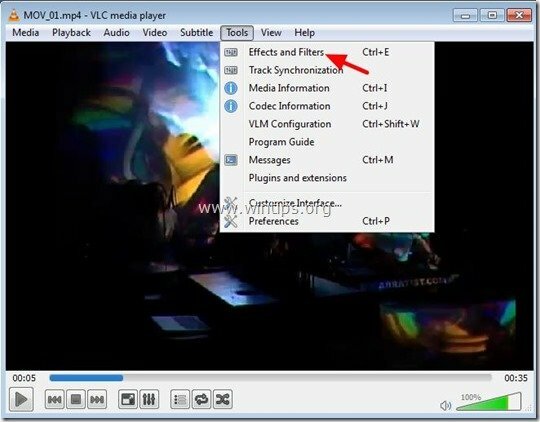
3. v "Úpravy a efekty“, vyberte „Video efekty“.
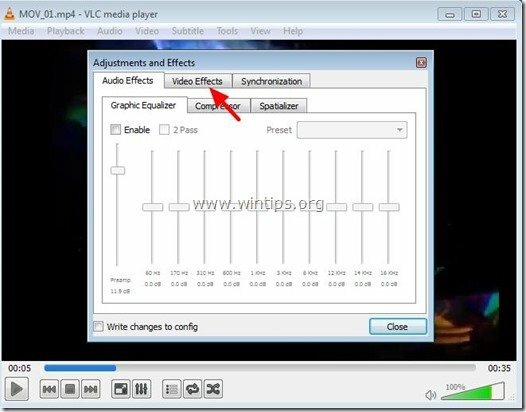
4. v "Video efekty“, zvoľte “Geometria”.
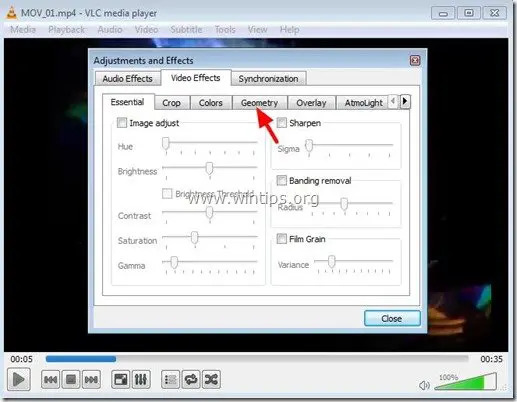
5. v "Geometria" možnosti:
- a. Kliknite na „Točiť sa” na povolenie otáčania.
- b. Potom posúvajte rotátor (ťahajte myšou) doľava (alebo doprava), kým neurčíte uhol, o ktorý chcete video otočiť.
- c. Stlačte ”Zavrieť" k východu "Úpravy a efekty” nastavenie.
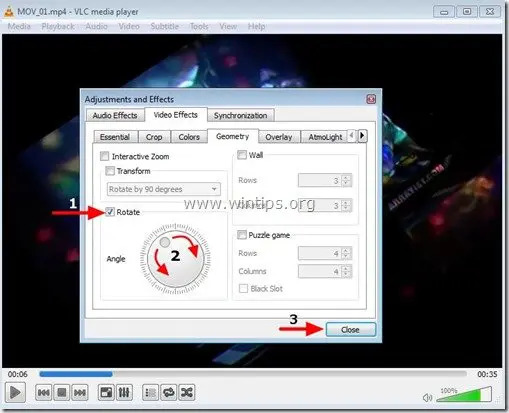
Príklad: Ak chcete otočiť video o 90 stupňov doprava: posuňte rotátor doprava pod uhlom 90 stupňov.
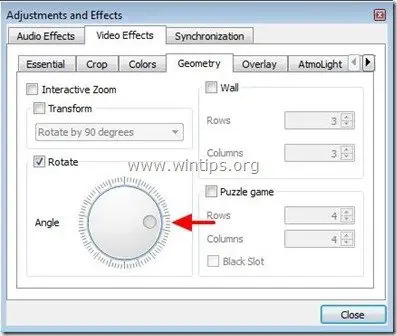
Teraz môžete sledovať a prehrávať svoje otočené video pomocou prehrávača médií VLC (iba) v určenom uhle. Ak chcete uložiť svoje nedávno otočené video, pokračujte ďalším krokom.
Krok 3 Uložte natočené video do pravého uhla.
Po otočení videa do požadovaného uhla (ako je popísané v kroku 2) môžete otočené video uložiť v určenom uhle podľa nasledujúceho postupu:
1. Z hlavnej ponuky VLC Media Player prejdite na "Médiá" > "Konvertovať / Uložiť".
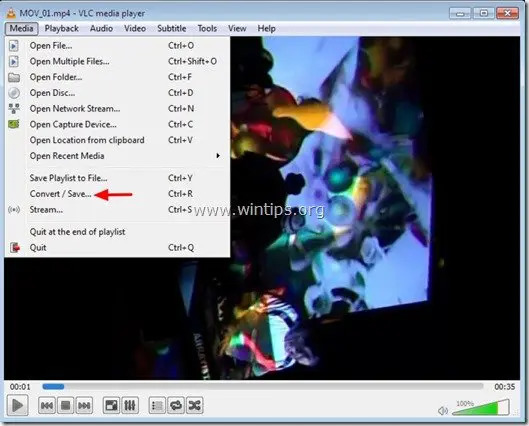
2. v "Konvertovať/Uložiť"možnosti na"Súbor"karta, vyberte"Pridať…“ a pridajte video, ktoré chcete otočiť.
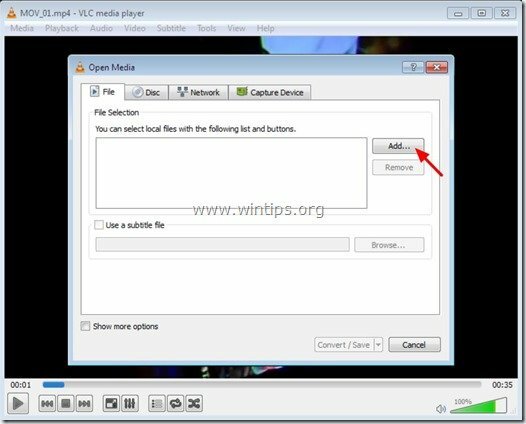
3. Na "Vyberte súbor (y)“, vyhľadajte a vyberte video (videá), ktoré chcete otočiť (napr. „MOV_01“ v tomto príklade) a stlačte „Otvorené”.
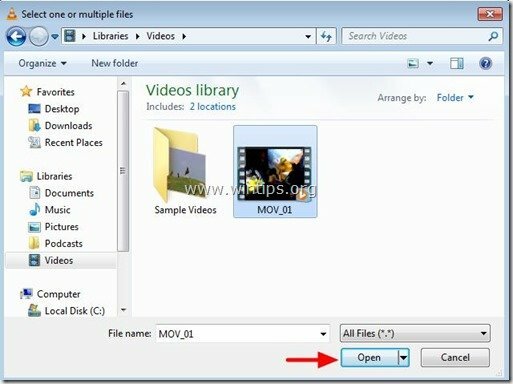
4. Potom stlačte tlačidlo rozbaľovacia ponuka šípka sa nachádza napravo od "Konvertovať / Uložiť"tlačidlo a výber"Konvertovať".
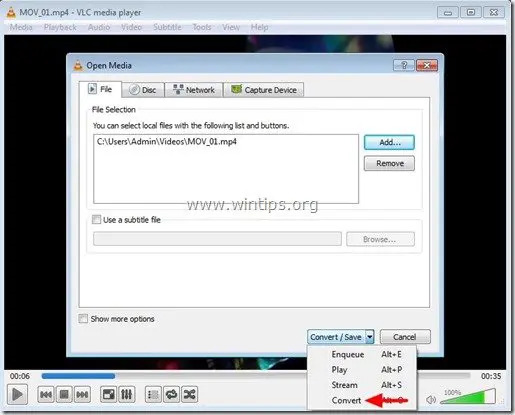
5. Teraz stlačte tlačidlo "Nástrojetlačidlo "  nájdete napravo od „Video – H.264 + MP3 (MP4)“profil.
nájdete napravo od „Video – H.264 + MP3 (MP4)“profil.
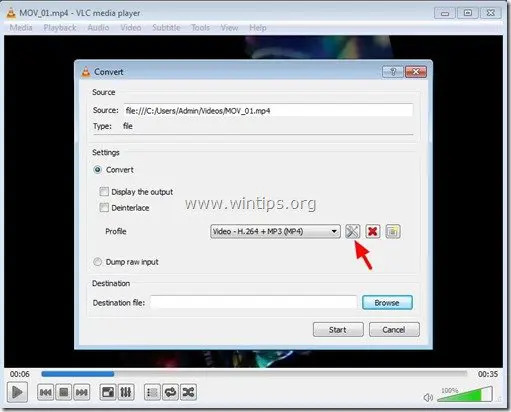
6. In Profil možnosti, vyberte možnosť „Video kodek“.
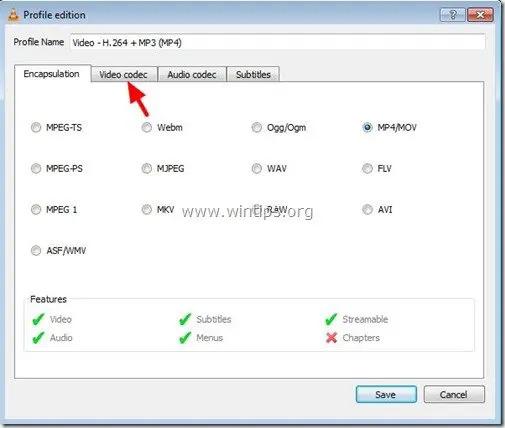
7. v "Video kodek“ možnosti, zvoľte “Filtre”.
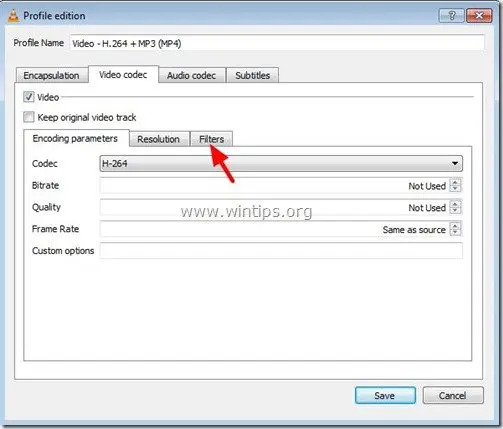
8. o "Filtre" karta:
- Posúvajte sa nadol, kým nenájdete „Otočte video filter“ a začiarknite políčko vedľa nej.
- Stlačte "Uložiť”
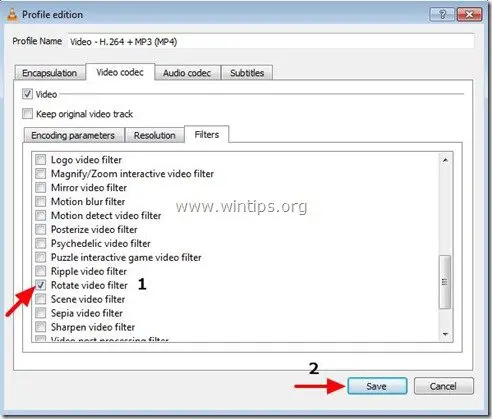
Info – TIP: Ak chcete špecifikovať kvalitu zvuku vášho videa, potom:
- Stlačte tlačidlo „Zvukový kodek“.
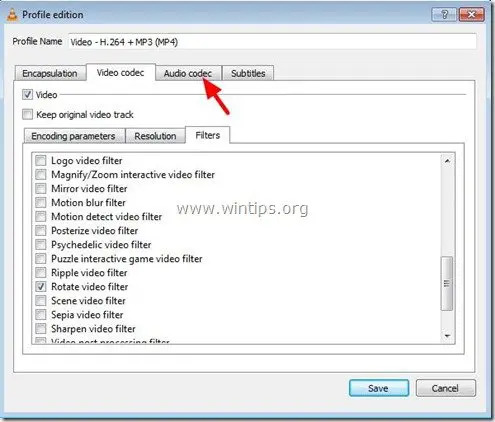
- o Parametre kódovania môžete si vybrať zvukový kodek, ktorý sa použije na konverziu videa (napr.MP3“) a/alebo môžete určiť lepšiu kvalitu pre výsledný otočený zvuk videa (napr. „256 kb/s).
Vo vyššie uvedenom príklade sme špecifikovali „MP3“ pre zvukový kodek a bitovú rýchlosť nastavíme na „256 kb/s”.
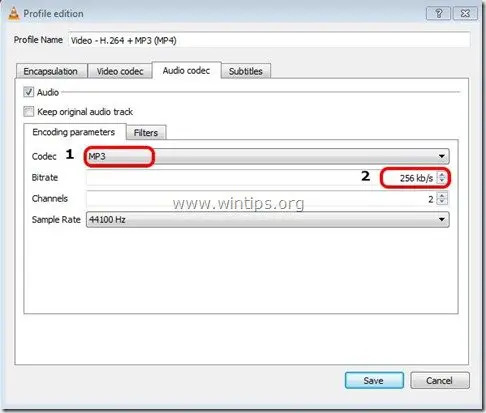
9. Po úprave profilu, ktorý sa má použiť na konverziu (Video – H.264 + MP3 (MP4)) musíte pre skonvertované (otočené) video pomenovať a cieľ, kam sa video súbor uloží. Urobiť to:
9a. vyberte si "Prehľadávať.
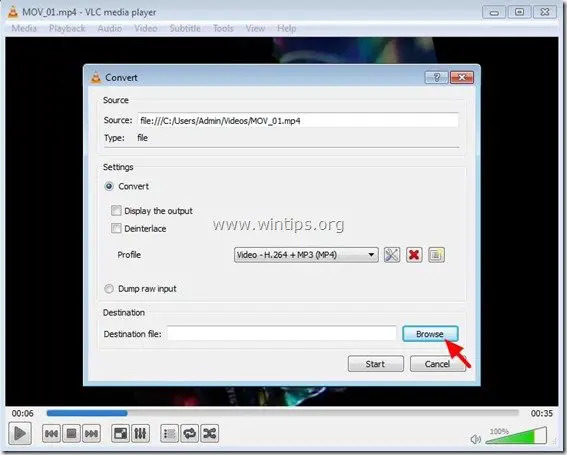
9b. Vyberte cieľový priečinok (napr.Desktop") a potom zadajte názov konvertovaného súboru (napr.MOV_01_Rotated”). Stlačte tlačidlo „Uložiť” tlačidlo po dokončení.
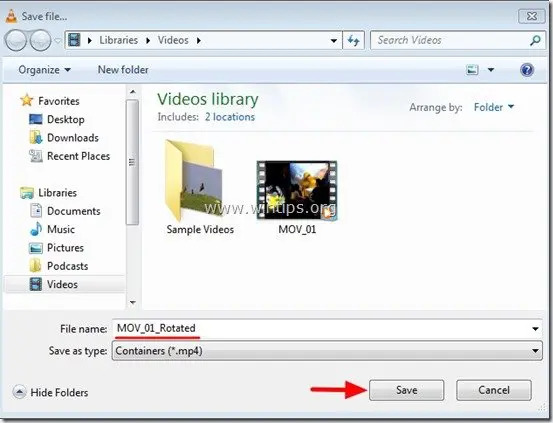
10. Nakoniec stlačte "Štart“ na spustenie konverzie.
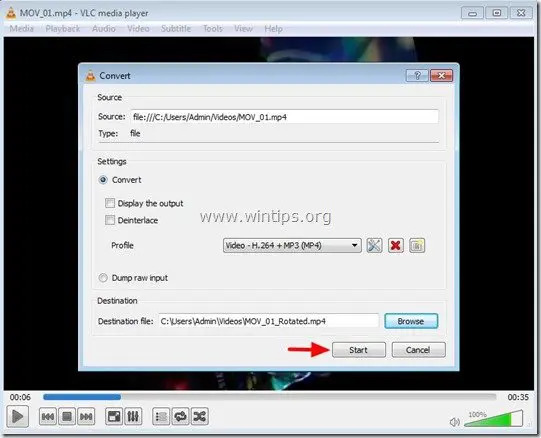
11. Teraz počkajte, kým sa proces prevodu nedokončí.*
* Ako "Konverzia/Streamovanie"proces sa vykoná, uvidíte nasledujúcu obrazovku.
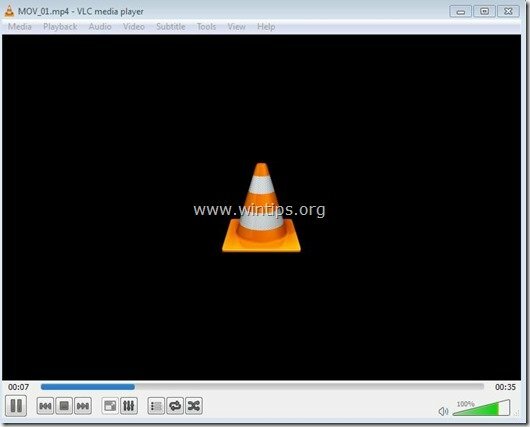
12. Keď "Konverzia/Streamovanie“ proces je dokončený, musíte pred prehrávaním videí resetovať všetky nastavenia, ktoré ste vykonali v predchádzajúcich krokoch. Urobiť to:
12a. Z hlavnej ponuky prejdite na „Nástroje" > „Preferencie".
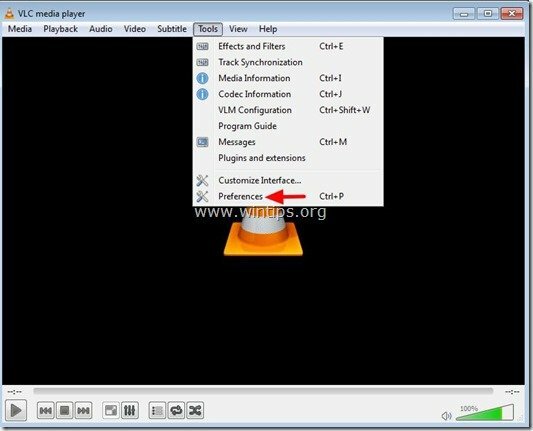
12b. Stlačte tlačidlo "Obnoviť predvoľby“ v spodnej časti okna Predvoľby.
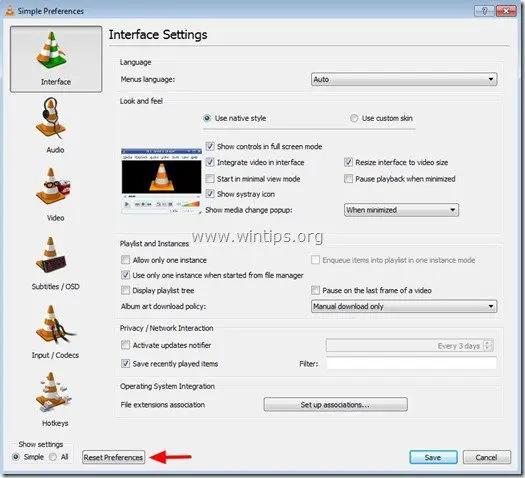
12c. Konečne Zavrieť a potom znovu otvoriť znova program VLC Media Player, aby sa zmeny prejavili.
Teraz môžete navigovať do cieľa, kde ste zadali uloženie skonvertovaného/otočeného video (napr. „MOV_01_Rotated“) a odteraz ho môžete prehrávať v ľubovoľnom médiu, ktoré sa vám páči uhol.
To je všetko!
Skvelý článok, ale... metóda mi nefunguje. Skúsil som otočiť krátky súbor *.MPG o 90 stupňov pomocou možnosti transformácie 90 stupňov a (neskôr) možnosti otočenia nastavenej na 90 stupňov. Obe metódy mi poskytli súbor, ktorý bol otočený možno o 30 alebo 45 stupňov – veľmi bizarné!
Predpokladám, že toto je ďalší príklad prirodzenej krehkosti VLC – dosť často jednoducho nefunguje správne a operácia môže fungovať dobre na jeden pokus a potom na niekoľko ďalších zlyhá.
Mám verziu 2.2.8, 64-bitový Win10.
Budem pokračovať v testovaní a uvidím, či musím ešte niečo urobiť.
Toto je zďaleka najlepšie vysvetlenie a jediné miesto na internete, kde je správne. Najdôležitejší fakt:
Pri otáčaní videa o 90 stupňov musíte použiť možnosť transformácie neotáčať, pretože musíte otočiť aj rám a neskončiť s odrezanými okrajmi.
Takže pri konverzii na úsporu, ako hovorí vyššie, nezabudnite postupovať podľa kroku 15,
14. Kliknite na kartu „Video kodek“ a potom kliknite na kartu „Filtre“.
15. Prejdite nadol v zozname a nájdite „Filter transformácie videa“.
musíte zaškrtnúť transformáciu, NIE možnosť rotácie, ako sa hovorí všade inde.
Tu je jednoduchší spôsob, niekto vytvoril mod pre FFMPEG.
Krok 1:
Stiahnite si UnwarpVR a extrahujte všetky súbory do priečinka https://github.com/eVRydayVR/ffmpeg-unwarpvr/releases/tag/v0.2
Krok 2:
Vytvorte prázdny dávkový súbor (videoconvert.bat)
Krok 3:
Vložte nasledujúci text a uložte dávkový súbor:
ffmpeg-unwarpvr -i InputFile.mp4 -vf "transpose=1, unwarpvr=1280:720:left_eye_only=1:scale_width=1.2:scale_height=1.2" -c: kópia -c: v libx264 -crfmtle 9 -pix_pix .mp4
Krok 4:
Zmeňte text v dávkovom súbore tak, aby zodpovedal vašim súborom. Tiež premenujte svoje vstupné súbory tak, aby v nich neboli medzery. Tým sa zachová pôvodný zvuk, video sa otočí o 90 stupňov v smere hodinových ručičiek, ľavé oko sa skonvertuje na 720p pri 60/30 snímkach za sekundu a video sa rozvinie.
Tu je vzorové video, ktoré som odovzdal (60 FPS v prehliadači Chrome): https://www.youtube.com/watch? v=a1viutHsZzU
Ďakujem, funguje to pekne. Ak chcete získať pôvodnú bitovú rýchlosť v oknách, môžete jednoducho kliknúť pravým tlačidlom myši na video, vybrať VLASTNOSTI, vybrať PODROBNOSTI a tam je bitová rýchlosť, veľkosť snímok a frekvencia atď.
Ahoj,
Začínam odznova.
Prišiel som na to, ČO funguje a čo nie.
V skutočnosti v súčasnej verzii 2.1.5 a predchádzajúcej verzii 2.1.3 NEEXISTUJE SPOĽAHLIVÝ SPÔSOB, ako dosiahnuť inú rotáciu ako 180°.
Ak sa teda chcete otočiť o 90° v smere alebo proti smeru hodinových ručičiek, jednoducho to neprinesie očakávaný výsledok. Buď VLC zlyhá, alebo získate dvojité obrázky vedľa seba, alebo sa zobrazí OK vo VLC, ale nie v iných prehrávačoch alebo na televíznej obrazovke.
Otočenie o 180° (alebo horizontálna alebo vertikálna transpozícia/prevrátenie) funguje dobre.
DOBROU SPRÁVOU je, že riešenie je na ceste!
Vytvoril som dosť textu na prečítanie, ale keď si ho prečítate, zistíte, že čítanie trvalo dlhšie ako skutočné riešenie.
Testoval som vývojovú verziu VLC a funguje skvele!
Ako uvádza VLC, neexistuje ŽIADNA ZÁRUKA na správanie tejto verzie 3.0.0, ktorá je stále vo vývoji. Používate ho na vlastné riziko.
Nie som odborník a určite som netestoval VŠETKY funkcie VLC, ale prehral som niekoľko videí a vyskúšal som aspoň VŠETKY možnosti transformácie dostupné na konverziu a všetky fungujú bezchybne.
Môžete zaznamenať iné správanie, možno aj v závislosti od vášho operačného systému alebo typov videí.
Môj systém je 36-bitový Windows 8.1. (36-bitový NIE JE preklep: Ide o 32-bitový systém s opravou adresy Rozšírenie, aby som mohol využívať svojich 8 GB pamäte a zároveň stále spúšťať iba 32-bitové aplikácie. Ak máte záujem, vyhľadajte výraz "PAE Patch". Inštaluje sa za 1 minútu na akýkoľvek existujúci systém. Prevádzkujem to už viac ako rok bez problémov, ale iní hlásili nejaké zložité veci s ovládačmi. BTW, je to oficiálna oprava od spoločnosti Microsoft a vždy sa môžete vrátiť späť, ak vám nebude fungovať.)
Čo sa týka mojich videí, pochádzajú z môjho smartfónu HTC One S. Majú rozlíšenie Full HD (1920 x 1080). Ich dĺžka je vo všeobecnosti len pár minút, takže zatiaľ neviem povedať, ako si tento nový VLC vedie s dlhšími videami.
AK CHCETE SPRÁVNE OTOČIŤ SVÉ VIDEÁ HNEĎ TERAZ, získajte vývojovú verziu VLC 3.0.0 pre váš OS tu:
http://nightlies.videolan.org/
S touto verziou funguje každý druh rotácie dobre a dokonca som našiel jednoduchší spôsob, ako ho použiť.
Počas sťahovania môžete tiež získať ďalší nástroj s názvom MediaInfo:
http://mediaarea.net/fr/MediaInfo
Všimol som si, že pri mojich videách o 180° alebo otočení vo VLC sa vytvorí výstupný súbor, ktorý má približne rovnakú veľkosť ako vstupný súbor.
Ale akonáhle skúsim iný uhol, povedzme 90° alebo 270°, veľkosť výstupného súboru stratí zhruba jednu tretinu originálu.
To môže súvisieť s neštvorcovým tvarom pixelov, netuším.
Otáčanie o 90° alebo 270° je zjavne komplikovanejšie ako otáčanie o 180° a možno dokonca používa celkom iný algoritmus. Môj odhad bol, že ak je veľkosť súboru o tretinu menšia, tak je buď lepšia kompresia, alebo stratím nejakú kvalitu.
Keďže chcem len otáčať a držať sa čo najbližšie k pôvodnej kvalite videa, chcel som zachovať výstupný súbor čo najviac podobný tomu vstupnému.
Zistil som, že súbory, ktoré VLC zmenšili, mali nižší bitrate ako pôvodné.
Tu prichádza na rad Mediainfo. Mediainfo je malý nástroj, ktorý sa po nainštalovaní pridá do ponuky po kliknutí pravým tlačidlom myši v Prieskumníkovi Windows.
V programe Windows Prieskumník kliknite pravým tlačidlom myši na video, ktoré chcete otočiť, a vyberte položku Mediainfo.
Zobrazí sa kontextové okno s podrobnosťami o použitých video a audio kodekoch, rozlíšení obrazu a podobne. Vyhľadajte bitovú rýchlosť špecifikovanú v sekcii videa. VLC by mohol byť schopný zobraziť tieto informácie, ale nemohol som ich nájsť (nezobrazuje sa v Ctrl/J).
Tieto informácie o bitovej rýchlosti budete potrebovať na bezstratovú konverziu. To znamená, že ak nenastavíte konkrétnu bitovú rýchlosť a necháte video spracovať VLC, výsledkom čoho bude súbor, ktorý je zhruba o tretinu menší, výsledok je stále dobrý. Všimol som si iba niektoré drobné artefakty vo výstupných videách „VLC automatic“ v porovnaní s videami „optimalizovanými bitovou rýchlosťou“.
Poďme teraz do práce:
1. Stiahnite si, nainštalujte a spustite túto vývojovú verziu 3.0.0 VLC.
2. Prejdite na „Nástroje“, „Predvoľby“ a – v spodnej časti tohto okna – kliknite na „Všetko“.
3. Posuňte zobrazenie nadol do sekcie „Filtre“ pod sekciou „Video“.
4. Kliknutím na biely trojuholník pred "Filtre" otvoríte zoznam.
5. Kliknite na "Transformácia" (posledný filter v tomto zozname).
6. V pravom paneli vyberte požadovaný typ transformácie, VŠETKY fungujú bezchybne!
Transpozícia a Anti-transpozícia (v spodnej časti zoznamu) urobte to isté ako 90° v smere hodinových ručičiek a 270° v smere hodinových ručičiek,
ale aj prevrátiť obrázok vodorovne.
7. Kliknite na „Uložiť“ v pravom dolnom rohu.
Teraz máte natrvalo vytvorené nastavenia transformácie pre všetky budúce úlohy konverzie videa, do ktorých zahrniete tento filter. Toto nastavenie môžete samozrejme kedykoľvek zmeniť na inú možnosť.
Pokiaľ tento filter explicitne nezahrniete do úlohy konverzie, môžete ho nechať nastavený tak, ako je, jednoducho sa nepoužije.
Toto nastavenie sa nepoužíva ani pri prehrávaní videa.
Ak prehráte svoje pôvodné video, ktoré má nesprávne otočenie, bude sa aj tak zobrazovať nesprávne.
Stále môžete používať funkcie aktivované začiarknutím políčok „Transformovať“ alebo „Otočiť“ v časti „Nástroje“, Karta „Efekty a filtre“, karta „Video efekty“, karta „Geometria“ na správne prehrávanie videa bez transformovať to. Tieto funkcie vám umožňujú správne prehrávať video v rámci VLC. VLC si pamätá vaše preferencie prehrávania pre každé video, takže pri ďalšom prehrávaní toho istého videa nemusíte nastavovať tieto nastavenia. Tieto nastavenia však neovplyvňujú spôsob prehrávania videa v iných prehrávačoch, ako je Windows Media Player, ani neovplyvňujú trvalú konverziu.
Pokračujme v konverzii:
8. Stlačte Ctrl/R alebo kliknite na „Médiá“, „Konvertovať / Uložiť…“ v hlavnej ponuke VLC.
9. Kliknite na tlačidlo „Pridať…“ vpravo a prejdite do priečinka obsahujúceho video, ktoré chcete previesť.
10. Vyberte video. VLC vám umožňuje vybrať viacero súborov pomocou Ctrl/kliknutia a/alebo vykonať výber „Od-Do“.
s Shift/click, ale VLC konvertuje iba prvý v zozname... (Je to chyba?)
11. Kliknite na "Previesť / Uložiť" v spodnej časti okna.
12. Kliknite na symbol „Nástroje“ napravo od „Video H.264 + MP3 (MP4)“.
13. Kliknite na kartu "Audio kodek". Ak chcete zachovať pôvodnú zvukovú stopu, stačí kliknúť na príslušné začiarkavacie políčko.
14. Kliknite na kartu „Video kodek“ a potom kliknite na kartu „Filtre“.
15. Prejdite nadol v zozname a nájdite „Filter transformácie videa“. Začiarknite políčko pred ním.
16. Ak nemáte záujem o dodržanie veľkosti súboru videa a údajne presnej kvality, preskočte ďalší krok.
17. Kliknite na kartu "Parametre kódovania".
Pri "Bitrate" vyberte a odstráňte text "Not used": Zobrazí sa jednotka "kb/s".
Pred „kb/s“ zadajte bitovú rýchlosť, ktorú ste našli v Mediainfo.
S týmto nastaveným parametrom bude mať váš výstupný video súbor veľkosť súboru blízku pôvodnému a celkovému obrázku
kvalita by mala byť čo najbližšie k pôvodnému videu. V mojom prípade sa táto bitová rýchlosť líši od videa k videu.
ale vzdy to bolo okolo 9700 kb/s.
18. Kliknite na „Uložiť“ v pravom dolnom rohu.
Teraz sú vaše parametre konverzie nastavené. Zostanú natrvalo, kým ich nezmeníte alebo neobnovíte všetky svoje predvoľby. Odteraz pri následných konverziách s použitím rovnakých nastavení stačí zadať zdrojový súbor a cieľ.
19. Zadajte cieľový súbor a priečinok. Kliknite na „Prehľadávať“ v pravom dolnom rohu a prejdite do cieľa
priečinok a zadajte názov výstupného súboru. Kliknite na „Uložiť“.
20. Späť v hlavnom okne „Konvertovať“ skontrolujte názov zadaný ako „Cieľový súbor:“:
Názov prípony súboru musí byť špecifikovaný (napríklad .mp4 alebo .avi) a odporúča sa zadať
názov výstupného súboru sa líši od názvu vstupného súboru, napríklad „VIDEO0072rotated. MP4".
Môžete tiež zadať cestu a názov súboru priamo tu na "Cieľový súbor:" bez toho, aby ste museli prejsť cez "Prehľadávať"
tlačidlom, napríklad zvýraznením, skopírovaním a vložením názvu z riadku „Zdroj:“ v hornej časti tohto
okno (musíte preskočiť predponu "file:///").
21. HOTOVÝ. Kliknite na tlačidlo „Štart“, aby túto úlohu vykonal VLC.
ak sa nič nestane, je možné, že názov cieľového súboru je nesprávny (nie je zadaná žiadna prípona súboru) alebo že
Cieľový súbor už existuje. V druhom prípade, nešikovne, VLC vidí existujúci súbor a opýta sa vás, či vy
chcete ho nahradiť, ale NEZAČNÚ konverziu!
Ak je všetko v poriadku, mali by ste vidieť, že modrý pruh priebehu pod hlavným oknom VLC rastie na
správny. Videl som predchádzajúce verzie, kde začiarkavacie políčko „Zobraziť výstup“ vám umožnilo vidieť skutočný
konvertované video, ale zdá sa, že to už nefunguje. Dostal som len statický obraz, ale zvuk sa vyvíjal
konverzia pokročila.
To je všetko! Ďakujem, že ste to čítali až sem. Oplatí sa to vyskúšať!
Frutchý
Ahoj,
Ďakujem za návod. Mám však inú otázku. Chcel by som zachovať rovnaké konfigurácie videa (napr. ponechať ho ako avi. video). Je to možné?
Potrebujem použiť video v inom softvéri, ale po otočení videa ho môj softvér nerozpoznal.
Vďaka
Ahoj,
Naozaj ďakujem za článok, práve prišiel čas, aby som vyriešil problém s otáčaním videa pomocou verzie 2.1.2. Funguje to takmer dokonale, okrem toho, že konvertované video je teraz „menšie“ a horný a spodný pohľad už nie je viditeľný – obraz je zmenšený teraz!
Akýkoľvek spôsob riešenia tejto záležitosti.
Ešte raz ďakujem za skvelú prácu, ktorú ste doteraz robili. Veľmi si to cením!